超详细的Ubuntu 18.04安装图解教程
一、Ubuntu 18.04 ISO映像下载
目前最新版本是Ubuntu 18.04.3。
[外链图片转存失败,源站可能有防盗链机制,建议将图片保存下来直接上传(img-SBblSuIJ-1572860183790)(C:\Users\zll\AppData\Roaming\Typora\typora-user-images\1572857872184.png)]
二、硬盘分区预留空闲空间
在安装Ubuntu 18.04系统时记得先分出大约20G的空闲空间,以便安装Ubuntu 18.04系统,因为Ubuntu系统不能安装在NTFS分区。
安装不成功,也会有这个可能!
三、下载安装VMware
(1)下载
这里用的是 VMware workstation Pro 15,大概1G内
[外链图片转存失败,源站可能有防盗链机制,建议将图片保存下来直接上传(img-1fDcc8X3-1572860183790)(C:\Users\zll\AppData\Roaming\Typora\typora-user-images\1572858206306.png)]
https://www.newasp.net/soft/461876.html
这个链接是我随便找的,自己下载的时候需要注意,点击本地下载[外链图片转存失败,源站可能有防盗链机制,建议将图片保存下来直接上传(img-BgvfOX5C-1572860183791)(C:\Users\zll\AppData\Roaming\Typora\typora-user-images\1572858479367.png)]
这样就不会有木马
(2)安装
安装没什么,和安装普通软件一样,不过要自己找个激活码,这里提供一些,如果无效就在网上自己找一下,注意搜索的时候加上版本搜出来的可靠性更高
VMware 15 序列号:
FC14U-4MW8L-081DP-E7WET-WQHFF
GG71H-FDWDN-0884P-LPX79-QUHU2
ZF1J2-29W8K-M859P-14XGG-NAKVA
四、安装新的虚拟机
0.设置VM软件的一些细节
我是一路按照定义好的顺下来的,就选了一下虚拟机版本号,改了一下存储的地址
也可以自定义设置一下语言等,这个和平时用其他软件一样
1.直接复制别人的虚拟机
直接打开vmx文件
2.配置虚拟机
打开安装好VM软件之后,点击新建虚拟机
接下来除了名字和存储地址要改一下,其他都没什么可改的,看自己的需求吧,我一般都是后来有需要再去改
就没什么可以改的,我就一路顺下去
五、安装Vmtools
1-安装Vmtools - weixin_45016659的博客 - CSDN博客
https://blog.csdn.net/weixin_45016659/article/details/102806384







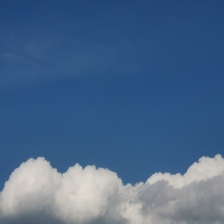















 1166
1166

 被折叠的 条评论
为什么被折叠?
被折叠的 条评论
为什么被折叠?








